突然「無効なハンドル」という表示が出て、何が原因かわからず焦っていませんか?
せっかく始めようと思ったBlueskyで足止めされると、戸惑いと不安でいっぱいになりますよね。
でも大丈夫。
同じエラーで悩んだ多くの人の体験をもとに、
今すぐ試せる確認項目と解決策をわかりやすく紹介します。
この記事を読めば、エラーの正体と対処の手順がしっかり理解できて、
スムーズに次のステップに進めるはずです。
Blueskyで「無効なハンドル」エラーが出たら
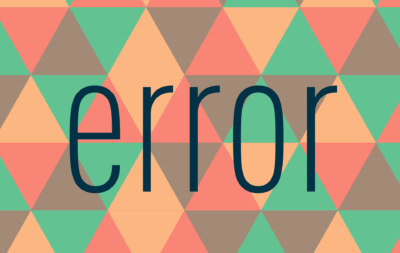
このエラーが表示されるタイミングとは?
Blueskyでアカウント作成やログイン時にエラーが出ることがあります。
その中でも「無効なハンドル」と表示されるエラーは、
ハンドル名の入力ミスや仕様に沿わない形式が原因で起こることが多いです。
例えば、初めて登録する際に自分の希望するハンドル名を入力したものの、
形式を間違えていたり、使用できない文字を含んでいたりすると、このエラーが発生します。
また、すでに登録済みのハンドル名と重複していたり、
入力中に誤ってスペースや絵文字を入れてしまった場合にも同様のエラーになることがあります。
さらに、設定変更時やアカウント復旧時など、
ハンドル名を再確認・再入力する必要がある場面でも、
このエラーが表示されるケースが少なくありません。
一見するとシンプルな表示に見えても、背景には複数の要因が重なっていることもあるため、
冷静にタイミングと状況を見極めることが大切です。
そもそも「ハンドル」とは何か?
Blueskyにおけるハンドルとは、ユーザーの識別子となる文字列のことです。
他のユーザーがあなたを見つける際の目印になります。
@で始まる文字列がその役割を果たしています。
ハンドル名はプロフィールや投稿に常に表示されるため、
Bluesky内での「名前」としての役割も持ちます。
SNSとしての性質上、覚えやすくわかりやすいハンドル名を設定することが、
他のユーザーとのやりとりでも役立ちます。
同じエラーで困っている人が多い理由
ハンドル名のルールが独特なことや、入力欄での制約に気づきにくい点が背景にあります。
SNS慣れしていても、Bluesky独自の仕様に戸惑うユーザーも少なくありません。
特に、他のSNSとは異なるドメイン形式や文字数制限、
記号の扱いに関して直感的に理解しづらい部分があるため、
何度もエラーに遭遇してしまう人も多いです。
また、日本語に対応していない仕様や、
英数字以外の文字列が弾かれる仕様を見落としやすいため、
「なぜ使えないのか」がわからずに悩むケースもあります。
こうした背景から、似たエラーに遭遇したユーザーがネット上に情報を共有しており、
共通の悩みとして広がっています。
まずはこれを確認!無効なハンドルエラー チェックリスト

✔ ハンドル名の形式が正しいか
@から始まり、英数字と一部の記号のみが使える形式か確認しましょう。
Blueskyのハンドル名は、ドメイン形式(例:example.bsky.social)に沿って構成されている必要があります。
そのため、@の後に続く文字列がメールアドレスのような構造であるかどうかも確認のポイントになります。
また、英字の大文字・小文字を混在させた場合でも認識される仕様ですが、
入力時には一貫性を意識するのが望ましいです。
念のため、入力したハンドル名を他のユーザーと比較してみたり、
公式ガイドラインに沿っているかどうか確認するのもおすすめです。
✔ 使用禁止文字や記号が含まれていないか
スペースや日本語、特殊な絵文字などは禁止されている場合があります。
さらに、#、$、%、^、&、* などの特殊記号や、
スラッシュ(/)、バックスラッシュ(\)といった記号も使えません。
一般的な記号でも位置によっては無効と判断されるため、
入力後に自動で弾かれていないかをしっかり確認しましょう。
また、見た目にはアルファベットに見える一部の文字(全角アルファベットや類似文字)も、
ハンドル名では認識されないことがあります。
✔ 通信環境・ログイン状態に問題はないか
一時的な接続トラブルで、正しいハンドル名でもエラーになることがあります。
たとえば、Wi-Fiの接続が不安定だったり、モバイル回線が一時的に途切れていると、
通信エラーとして処理されてしまうことがあります。
また、ログイン状態がタイムアウトしていたり、サーバーとの接続が切れている場合も、
入力情報が正しくても認識されないケースがあります。
ログインし直す、機内モードのオン・オフを切り替える、ルーターを再起動するなど、
基本的な確認も意外と状況が改善する可能性があります。
ネットワークの状態を確認し、接続が接続が確立している環境で再度試してみるとよいでしょう。
✔ 端末やアプリの状態は正常か
古いバージョンや端末の不具合で、スムーズな動作が妨げられることもあります。
長期間アップデートしていないアプリでは、最新の仕様に対応していない可能性があります。
また、ストレージが不足している端末や動作が重い状態では、
入力や通信処理に不具合が出ることもあります。
アプリのバージョン確認や、端末の空き容量をチェックし、
必要であれば整理や更新を行ってみましょう。
エラーを引き起こす主な原因と背景

アカウント作成時の入力ミス
うっかりミスタイプしている可能性もあるため、よく確認しましょう。
特に、似たような文字(英字の”O”と数字の”0″など)を間違えて入力することがあります。
また、入力時の変換ミスや予測入力による置換も気づかぬうちに発生しがちです。
スマホで入力している場合は、タップミスによる誤入力にも注意が必要です。
ハンドル名の入力欄に入力した内容を一文字ずつ確認することで、
ミスを未然に防ぐことができます。
ハンドルの規約違反(文字数・記号など)
指定された文字数や使用可能な記号をオーバーしていると、無効と判定されます。
例えば、20文字を超える長さや、
使用禁止の記号(@以外の記号など)を含んでいると登録できません。
また、見た目には正しく見えても、文字の全角・半角の違いでエラーになることもあります。
ハンドル作成時は、公式ルールに従った記述になっているかを再確認しておきましょう。
アプリやサーバー側の一時的な不具合
全体的な障害や、メンテナンス中に発生することもあります。
この場合、ユーザー側では対応できないため、時間をおいて再度アクセスすることが有効です。
SNSや公式のステータスページで、同様の報告があるかチェックするのもひとつの手です。
一時的なアクセス集中やバージョンの不整合によっても、エラーが発生する場合があります。
今すぐできる!基本の解決方法

ステップ1:アプリを再起動する
アプリを完全に終了させてから再起動すると、エラーが解消されることがあります。
ただし、アプリの「終了」とは、ホームボタンで閉じるだけではなく、
タスクマネージャーなどからアプリを完全に停止させることを指します。
再起動後は、一時的なメモリの不具合や処理エラーが解消される場合があります。
また、バックグラウンドで動作していたアプリが影響しているケースもあるため、
再起動する際は他のアプリも一緒に終了しておくとより確実です。
念のため、端末自体の再起動も試してみるとより確実に操作できます。
ステップ2:ハンドル名と入力情報を見直す
正しい形式か、ミスタイプがないかを改めて確認しましょう。
例えば、余分なスペースや入力モード(全角・半角)の違いがあると、
それだけでエラーになる可能性があります。
ハンドル名の規則に合っているかどうかも、
このタイミングで一緒に見直しておくと良いでしょう。
入力し直す際は、手打ちでゆっくり確認しながら進めるのがおすすめです。
ステップ3:アプリのキャッシュをクリアする
キャッシュの蓄積が原因の場合、削除することで改善されることがあります。
アプリは一度終了して、
設定メニューや端末のストレージ設定からキャッシュクリアを実行してみましょう。
古いデータが残っていることで、アプリが誤作動を起こすこともあります。
定期的にキャッシュをクリアしておくことで、アプリの動作がより安定する場合もあります。
ステップ4:アプリを再インストールする
どうしても直らないときは、一度アンインストールしてから再インストールしましょう。
再インストールによって、内部ファイルの不具合や更新漏れがリセットされる可能性があります。
その際は、再ログインに必要な情報(IDやハンドル名)を事前にメモしておくと落ち着いて対応できます。
アプリストアから最新版をダウンロードし直すことで、
不具合の原因になっていたバージョンの問題も回避できます。
ハンドル名の命名ルールをもう一度チェック

使用できる文字種と長さのルール
英数字に加えて、ハイフン(-)やピリオド(.)など、一部の記号が使用できます。
ただし、記号の使用位置や組み合わせによっては無効と判断されることもあります。
また、Blueskyではドメイン名のような形式(example.bsky.social など)が基本となっているため、そうした構造に準じたハンドル名が求められます。
長すぎるハンドル名は一部端末や画面で正しく表示されない場合があるため、
できるだけ簡潔にまとめるのがおすすめです。
短すぎても識別しにくくなるため、6〜20文字程度が目安とされています。
使えない記号・禁止されている単語
@以外の特殊記号(#、$、% など)は使用できません。
また、「admin」や「support」など、
管理者や公式アカウントと誤認されやすい単語も登録が制限されています。
不適切な単語や他人になりすますような名称も避けるよう設計されています。
変更できない・変更に制限のあるケース
アカウント作成後すぐにはハンドル名の変更ができないことがあります。
一定期間の利用や、本人確認の完了が必要な場合もあります。
また、頻繁に変更すると制限がかかるケースもあるため、
最初にしっかりとした名前を設定しておくとスムーズです。
それでも直らないときの対処法

別の端末やブラウザでログインできるか試す
PCや他のスマホなど、別の環境で試すとスムーズに進むことがあります。
例えば、普段使っている端末ではエラーが出るのに、
タブレットや他人のスマホを使った場合には問題なくログインできたという事例もあります。
これは、特定の端末やアプリの設定に起因していることもあるため、
異なる環境で試すことで原因の切り分けがしやすくなります。
ブラウザの種類を変えてみたり、モバイルとWi-Fiを切り替えることで、
改善が見られるケースもあるようです。
アカウント設定画面からエラーの有無を確認
設定メニューを開き、表示される情報に異常がないか確認してみましょう。
エラーメッセージがどこに出ているのか、特定の項目だけ反映されていないのかなど、
細かくチェックすることで手がかりが得られる場合があります。
もし設定画面がうまく表示されない場合は、
通信状況やアプリのバージョンも確認してみてください。
ログイン画面で正確な入力ができているか確認
自動入力のクセや、余計なスペースが入っていないかも要チェックです。
特に、スマホやPCのブラウザによっては、過去の入力履歴が自動で補完されることがあります。
その際に、気づかないうちに全角スペースや不要な記号が混入してしまう場合があります。
入力欄にカーソルを合わせ、最初から手入力で確認することも試してみてください。
また、コピペした文字列に見えない改行や特殊文字が含まれていないかも見直しておくとスムーズです。
公式サポートに問い合わせる前にやるべきこと
キャッシュ削除・アプリ更新・端末の再起動などを一通り試してからにしましょう。
これらの基本的な対応を行うことで、多くのエラーが解消されることがあります。
また、サポートへ連絡する際には、試した内容をメモしておくと説明がスムーズになります。
それ、別のエラーかも?よくある似たエラーとの違い
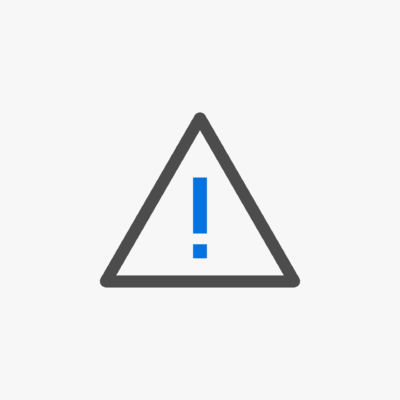
「接続エラー」「認証エラー」との見分け方
通信エラーや認証失敗のメッセージとは内容が異なるため、
まずは画面に表示されている具体的な文言をしっかりと読み取ることが重要です。
「無効なハンドル」という表記がある場合は、
入力したハンドル名の内容や形式に問題があるケースが多いです。
一方で、「接続できません」や「認証に失敗しました」などのメッセージは、
ネットワークの状態やアカウント情報の間違いに関連していることが考えられます。
それぞれのエラーは表示される文言が異なるため、落ち着いて見比べてみましょう。
アカウント未登録エラーとの違い
「存在しないアカウント」と表示される場合は、
そもそも入力されたハンドル名がBluesky側で認識されていない可能性があります。
このエラーは、アカウントがまだ登録されていないときや、
入力した名前が間違っている場合にも発生します。
例えば、スペルミスや不要なスペースが含まれていたり、
ハンドル名を変更した直後などに表示されることもあります。
ハンドル名が正しく登録されているか、別の画面から確認してみるとよいでしょう。
実際のトラブル事例で学ぶ!

成功例:アプリの再起動で即解決したケース
エラーが出続けていたが、アプリを完全に終了してから再度開き直すことで、
すぐにエラーが消えたという報告があります。
特に、端末のバックグラウンドでアプリが動いていた場合、
完全に終了しないとエラー状態が継続することもあるようです。
「何をしても直らなかったのに、ただ再起動しただけで正常に動いた」という声もあり、
基本のステップを見落とさないことが大切です。
失敗例:ハンドル名の形式ミスを見逃していたケース
ハンドル名を入力する際に、うっかりピリオドや不要な記号が入っていたことで、
何度もエラーが表示されていたという事例もあります。
一見正しく見えても、細かなルールに違反していると弾かれてしまいます。
このようなミスは、焦っているときほど気づきにくく、
何度も入力しても同じエラーに悩まされてしまいます。
ユーザー同士のやり取りから見える傾向
SNS上では「アプリを再起動する」「入力内容を確認する」「キャッシュを削除する」の3つがよく推奨されています。
また、「端末を変えてみたら解決した」や「少し時間をおいたら直った」など、
時間や環境の変化で解消されたケースも散見されます。
情報をシェアするユーザーの声からも、意外なヒントが得られることがあります。
無事復旧したらやっておきたいこと

ハンドル名や設定内容のスクリーンショットを残す
複数端末で正常に使えることを確認できれば、予期せぬトラブルにも落ち着いて対応できます。
特に、トラブル発生時にどの設定が有効だったのかを後から確認するためにも、
スクリーンショットはとても役立ちます。
スマホやPCのキャプチャ機能を使って、画面ごとに保存しておくと、
再発時の判断材料になります。
また、念のためクラウドストレージなどに保存しておくと、端末を変えても確認できます。
複数端末でのログインテストをしておく
1つの端末だけでなく、他の端末でも同じアカウントでログインできるか確認しておきましょう。
これは、端末固有の不具合を早期に発見する助けになります。
ログインがスムーズにできるか、
表示が正しく反映されているかもあわせて確認するのがおすすめです。
複数端末で正常に使えることを確認できれば、予期せぬトラブルにも落ち着いて対応できます。
フォーラムや公式ヘルプのブックマーク
困ったときにすぐ参照できるように、Blueskyの公式サポートページや、
ユーザー同士が交流しているフォーラムをブックマークしておきましょう。
特定のエラーについての解説や、過去の質問・回答を探すのに役立ちます。
いざというときにすぐ開けるように、
よく使うブラウザのお気に入りに入れておくのがベストです。
よくある質問TOP3(FAQ)
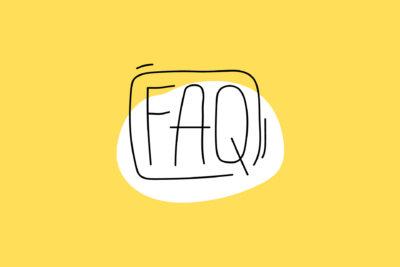
Q. ハンドル名はどこで変更・確認できますか?
アカウントのプロフィール編集画面にアクセスすることで、
現在設定されているハンドル名を確認できます。
必要に応じて、ここから新しいハンドル名への変更も可能です。
ただし、変更には条件や制限がある場合もあるため、
事前にルールを確認しておくと落ち着いて対応しやすくなります。
Q. 再発を防ぐには何を気をつければいいですか?
ハンドル名の形式や使用する文字に注意し、不正な記号や長すぎる名前を避けることが大切です。
また、アプリは常に最新版にアップデートしておきましょう。
通信環境や端末の状態も時折チェックすることで、エラーの再発リスクを減らせます。
Q. 問い合わせは英語で送る必要がありますか?
基本的には英語での対応となりますが、
自動翻訳サービスを使えばスムーズに問い合わせ可能です。
過去に問い合わせたユーザーの多くも、翻訳ツールを活用して問題なくやり取りできたようです。
あらかじめ要点を整理しておくと、より正確に伝わりやすくなります。
まとめ

多くのエラーは一時的なものが多い
急にエラーが出ると焦ってしまいますが、まずは落ち着くことが大切です。
Blueskyで発生するハンドル関連のエラーは、
一時的な環境要因や操作ミスによるものがほとんどです。
順を追って丁寧に確認していけば、多くの場合は自力で解消できます。
焦らず、チェックリストを使いながら進めてみましょう。
それだけでも、トラブルの多くは回避できます。
自分だけじゃない!他の人の体験談も参考に
SNSやフォーラムでは、似たようなエラーに遭遇したユーザーの声が多く見られます。
「再起動したら直った」「入力ミスに気づかなかった」など、具体的な内容も参考になります。
他の人の成功・失敗談から学ぶことで、自分に合った対処法が見つかるかもしれません。
最後は公式に頼るのもひとつの手段
どうしても解決が難しい場合は、公式サポートに相談するのが確実です。
サポートに連絡する前に、状況を整理しておくとスムーズにやり取りができます。
最終手段として頼れる場所があると知るだけでも、気持ちが少し軽くなるはずです。


